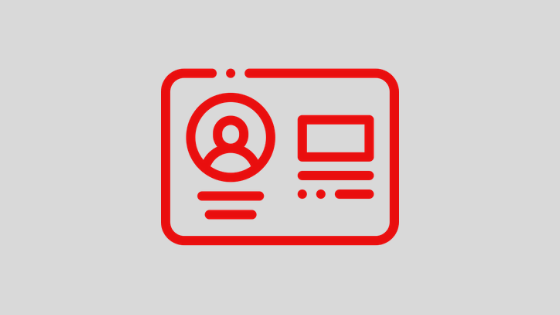Bienvenidas y bienvenidos a este primer post sobre el software de reporte para laboratorio clínico abba insadisa; en esta ocasión, describiremos la pantalla donde se capturan los datos del paciente y los estudios a realizar cuando llega al laboratorio o toma de muestra.
La pantalla de recepción del paciente se divide en dos secciones: datos de recepción y datos de los estudios.
1.1 Datos de recepción
Cuando llega un paciente por primera vez, deberá escribir el nombre y sus apellidos y presionar la tecla «enter». A continuación el sistema mostrará una pantalla emergente en donde deberá indicar el sexo del paciente (masculino o femenino)*, la fecha de nacimiento*, dirección, correo electrónico, código postal, teléfono, estado y municipio.
- Los puntos marcados con un * son campos obligatorios en el sistema.
- Después de ingresar la fecha de nacimiento, el sistema calculará la edad del paciente. Este dato es importante ya que en algunos estudios se tomará en consideración para los valores de referencia.
- El sistema de igual forma generará automáticamente un «usuario» y un «password» que se asociará al paciente, para que consulte el histórico de sus estudios en la página de consulta de resultados.
- En caso de que se trate de un paciente recurrente, al comenzar a escribir su nombre el software mostrará las coincidencias a lo que simplemente se deberá seleccionar de la lista desplegable el paciente en cuestión.
A continuación se podrá indicar si el paciente proviene de alguna empresa. Por lo general los laboratorios clínicos manejan convenios con empresas, a las que se ofrece un precio de estudios distintos. Esto se puede controlar a la perfección en el software.
Cabe mencionar que en el software se genera automáticamente un usuario y contraseña para el personal de Recursos Humanos de la empresa, con el cual dicha persona podrá consultar por internet los resultados de todos los empleados.
Por otro lado, también el software tiene un campo para indicar el nombre del médico que solicitó los análisis, y de igual forma el usuario y contraseña para el médico se genera automáticamente y podrá consultar por internet los resultados de los pacientes que ha enviado al laboratorio, no solo los actuales sino todos los estudios históricos, lo cual es fundamental para conocer la evolución del paciente.
Finalmente tenemos un campo para escribir alguna observación, una referencia y especificar la fecha de toma de muestra; también en la parte superior de la pantalla tenemos una caja para buscar folios anteriores, un botón para registrar pagos y botones para navegar entre los folios.
Te invito a ver el siguiente video para repasar esta primera sección:
Con esto hemos terminado la 1era sección: «Datos de recepción», a continuación aprenderemos sobre la sección Datos de los estudios.
1.2. Datos de los estudios
Ha llegado el momento de agregar al folio los estudios a realizar, podemos usar las siguientes formas:
- «Agrupación»: una forma rápida de agregar los Paquetes de estudios.
- Clave o nombre de estudio, cultivo o perfil.
Automáticamente nos aparecerán los costos de los estudios seleccionados; Los costos los muestra el sistema en función de las listas de precios; por ejemplo, el laboratorio puede tener una lista de precios al público general, o una lista específica para cada empresa.
En la parte inferior de la pantalla de captura de recepción, nos aparecerá la fecha estimada en la que se entregarán los resultados; además de que se puede ingresar descuentos manuales para el folio, ya sea por cantidades absolutas o por porcentaje de descuento.
Finalmente aparecerá el costo total del folio. A continuación daremos click en el botón guardar y a continuación nos aparecerá la pantalla para la impresión de etiquetas de tubos o recipientes y la caja para registrar el pago o los abonos.
Veamos el siguiente video:
¿Ves que sencillo y rápido es ingresar la recepción del paciente? a continuación aprenderemos sobre los tipos de estudios y su configuración en el software.
Cualquier duda estamos al pendiente en el formulario de contacto a tus órdenes.
Todos los tutoriales del software de reporte para Laboratorios Clínicos
- 1. Recepción del paciente
- 2. Tipos de estudios
- 3. Valores de referencia
- 4. Captura de resultados
- 5. Consulta de resultados
- 6. Herramientas
- Catálogo Área de Laboratorios
- Cuidados a considerar cuando un usuario tiene acceso a dos Sucursales de Laboratorio Clínico
- S1.11 Catálogo Estudios
- S1.18 Catálogo Respuestas Rápidas